Kako prevzeti nadzor nad e-pošto s prednostno funkcijo in načinoma Ne moti
Microsoftova Pisarna Microsoft Microsoftov Obet / / August 23, 2022

Nazadnje posodobljeno dne

Čeprav bo malokdo trdil, da je e-pošta neprecenljivo orodje za večino organizacij, vse več študij to dokazuje preveč elektronske pošte lahko povzroči resne težave pri produktivnosti zaposlenih. Spomnite se na primer tistega dokumenta, ki ste ga morali napisati, vendar je trajalo trikrat dlje, kot ste pričakovali, saj je vsakič, ko ste se osredotočili nanj, v vaš nabiralnik prispelo novo e-poštno sporočilo. Namesto da bi ga ignorirali, ste se počutili prisiljeni odgovoriti. In deset minut je minilo.
Zame se to zgodi vsakih pet minut za mojo mizo (zato sem ta članek pisal tri ure) in ne bi me presenetilo, če bi 99 % vas imelo podobno zgodbo. Zato sem bil navdušen, ko je Microsoft izdal nov vtičnik za Outlook 2007, imenovan: Prioriteter e-pošte.
Microsoft Outlook Email Prioritizer je a Brezplačna programska oprema prenesite iz Microsoftovega novega OfficeLabs
Po njihovih besedah:
Ste naveličani preobremenjenosti z e-pošto? Email Prioritizer je zasnovan za pomoč pri obvladovanju preobremenjenosti e-pošte s funkcijo »ne moti« in razvrščanjem e-pošte. Deluje z Outlookom 2007, ki se izvaja na strežniku Exchange.
Lastnosti:
- Gumb Ne moti – Za določeno obdobje prenehajte prejemati e-pošto
- Prednostne naloge e-pošte – E-pošta ima prednost, dodeljeno na podlagi pravil, ki so že pripravljena za pomoč pri iskanju ustreznih e-poštnih sporočil
Namestitev je bila hitra in enostavna:
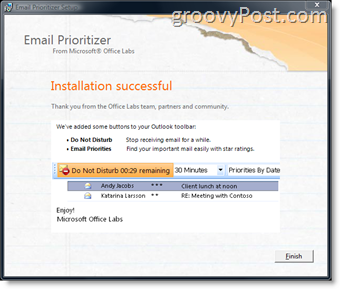
Ko prvič zaženete Outlook po namestitvi novega dodatka, bodite pripravljeni počakati nekaj minut, da pregleda vašo e-pošto in dodeli različne prioritete.
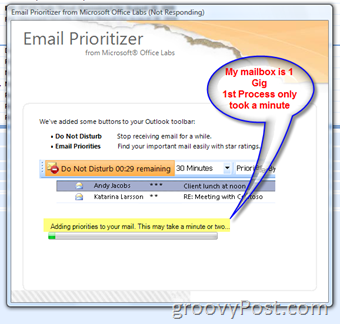
Ko se Outlook odpre po namestitvi, boste na vrhu odjemalca Microsoft Outlook 2007 opazili novo orodno vrstico. Nastavitve so precej enostavne. Nastavitev »Ne moti« lahko konfigurirate v 30-minutnih intervalih do štirih ur ali dokler se sestanek, na katerem ste trenutno, ne zaključi (kot je načrtovano v Outlookovem koledarju).
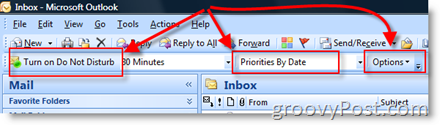
Poleg tega lahko tudi konfigurirate, kako vaša mapa »Prejeto« prikazuje e-poštna sporočila glede na prednostne naloge, dodeljene e-poštnim sporočilom v orodni vrstici.
Lahko sprejmete privzeta »Prednostna pravila« ali pa jih prilagodite svojim željam, tako da kliknete gumb Možnosti v orodni vrstici New Email Prioritizer.
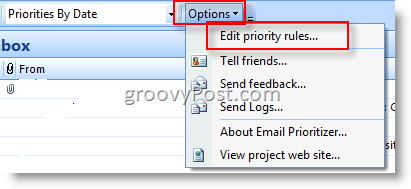
Ko ste tukaj, je precej preprosto. Prilagodite nastavitve in kliknite V redu, da shranite.
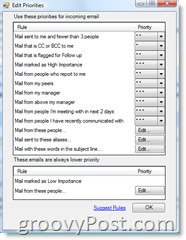
Vtičnik v službi uporabljam že nekaj dni. Zaenkrat je vse v redu. Za določanje prioritet v mapi »Prejeto« uporabljam drugačno metodo, vendar je funkcija »Ne moti« že zelo pozitivno vplivala na moje navade branja e-pošte/DeskTime.
8/25/08 Posodobitev
Danes zjutraj me je orodje za samodejno posodabljanje pozvalo, naj nadgradim Microsoft Email Prioritizer iz V1.0.818.0 do 1.0.820.0. Opombe omenjajo, da je posodobitev za uporabnike, ki nimajo povezave z Exchange Strežniki:
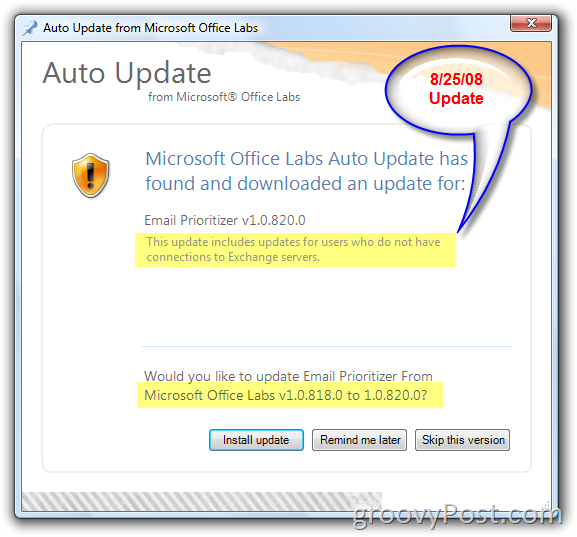
Kako najti svoj ključ izdelka Windows 11
Če morate prenesti svoj ključ izdelka Windows 11 ali ga potrebujete le za čisto namestitev operacijskega sistema,...
Kako počistiti predpomnilnik Google Chrome, piškotke in zgodovino brskanja
Chrome odlično shranjuje vašo zgodovino brskanja, predpomnilnik in piškotke za optimizacijo delovanja vašega brskalnika v spletu. Njeno je, kako ...
Ujemanje cen v trgovini: Kako pridobiti spletne cene med nakupovanjem v trgovini
Nakup v trgovini ne pomeni, da morate plačati višje cene. Zahvaljujoč garanciji ujemanja cen lahko dobite spletne popuste med nakupovanjem v...

